Spora 2.0 ウィルスを除去する (簡単リムーバルガイド) - 2017年4月月更新済み
Spora 2.0ウイルス削除方法
Spora 2.0 ランサムウェア・ウィルスとは?
ご注意ください: Spora 2.0 ウィルスが現在開発中です
Spora 2.0 ウィルスについて、悪いお知らせをしなければなりません。近々新しい Spora ランサムウェア・バージョン がリリースされるようです。ウィルスの作成者が Spora 2.0 ランサムウェアによる攻撃の可能性についてヒントを残していますが、それによると今度は「他の端末」をターゲットにする、すなわち、ウィルスが他のオペレーティングシステムを対象に開発されるということを意味します (現在このウィルスがのターゲットは Windows OS です)。インターネットのコミュニティでは、Sopra の次のターゲットはどのスマート端末になるかについて騒がしく、意見を出し合っていますが、弊社では本物の Spora 2.0 ウィルスは実際たいへん危険なものとなり、このウィルスの最初のバージョンと同程度に洗練されたものであると予想しています。大半のウィルスは最初のバージョンをリリースする際に何らかのバグを持っており、時間と共に改善してくるものですが、Sopra ランサムウェア は最初からバグがありませんでした。そのため、これはプロのランサムウェア と呼んでもよいでしょう。
さらに、Spora 2.0 マルウェアはこれまでで最も洗練されているウィルスになるだろうと見られており、オリジナル版とは異なる名前を持つ可能性も否定できないと考えておくべきです。Android 端末への感染に使用されるかもしれません (最も可能性の高い場合) が、Mac OS や Linux の PC にも感染する可能性があります。Spora 2.0 の除去を心配したくなければ、先にご使用のスマート端末を保護しておいた方がよいでしょう。ソフトウェアを更新し、FortectIntego や Malwarebytes のような適切なアンチマルウェア・ツールをインストールして、バックアップを作成することをお勧めします。残念ながら、このウィルスについてはこれ以上の情報をお伝えすることができず、また Sopora 2.0 の復号が可能かどうかも予測できません。この先現れるウィルスに関する情報が集まり次第、この記事を更新します。
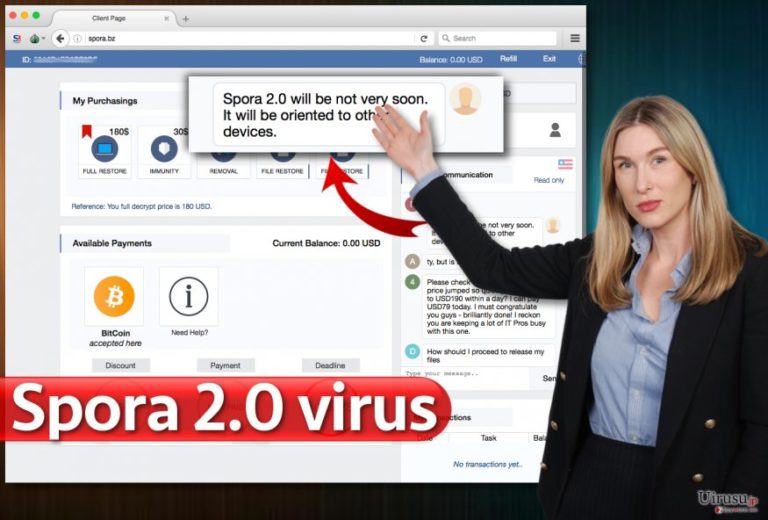
Modus operandi of the initial version of Spora ransomware
The entire Spora project is created precisely, and it is clear that virus’ authors thought about every single detail. What makes this virus stand out from other viruses and surpass even such successful viruses like Cerber or Locky is that it provides a very user-friendly interface. Spora malware is capable of encrypting victim’s files without having access to the Internet, and it does that precisely. There are no flaws in the encryption routine and in the entire virus’ code, and therefore malware analysts cannot help victims to restore their data for free. Although lately computer experts spotted that “The HoeflerText wasn’t found” ads are distributing this ransomware, the main Spora infection method relies on malicious .ZIP archives that contain .HTA files. These files have double extensions, for instance, .doc.HTA. The real extension is hidden; therefore the victim notices the fake .doc extension only. These malicious files are distributed via email, and as soon as the victim executes the .HTA file, the malware roots into the computer system and encodes all data on it. The HTA file also launches a DOCX file and displays an error saying that the document cannot be opened. Spora then uses CMD to delete Volume Shadow Copies and disable Windows Startup Repair. Finally, it modified BootStatusPolicy.
The virus then creates a ransom note called [Victim’s ID].HTML. Once executed, it will point the victim to an individual copy of spora.bz site, which is actually an impressive and very well-put-together website, which asks to synchronize the compromised PC with the website by uploading .KEY file that is saved on victim’s PC. The victim then can choose one of the provided services – Full restore, Immunity, Removal, and File Restore. This is the first case when we see a ransomware offering different paid services to the victims. The most interesting thing is that there is a chat box in spora.bz site, which is like a group chat between victims from around the world and the cyber criminals. Cyber criminals never agree to make discounts, but they do “help” the victims by disabling the deadlines and giving more time to pay the ransom.
How to remove Spora 2.0 malware?
It is currently unknown how Spora 2.0 virus will operate and what will it be capable of doing. Therefore, we cannot provide any details about Spora 2.0 removal. In case you need to remove Spora 2.0 ransomware, please contact our support team and provide as many details as possible – we will do our best and try to help you. If you visited this article to learn more about the entire Spora ransomware project, we would like to remind you to create data backup right now. Such copy of your data will come in handy in case you would accidentally get infected with Spora 2 virus.
手動 Spora 2.0ウイルス削除方法
ランサムウェア: セーフモードにおける手動によるランサムウェアの駆除
重要です! →
一般的な PC ユーザーの方には手動による駆除ガイドはやや難しく感じられるかもしれません。正しく実行するためには IT に関する詳しい知識が求められ (重要なシステムファイルが削除され、あるいは破損した場合、Windows 全体の感染に繋がる恐れがあります)、さらに完了までに何時間もかかる場合があります。そこで、上述の自動的なメソッドの使用を強くお勧めします。
ステップ 1。「セーフモードとネットワーク」に移動する
手動によるマルウェアの駆除はセーフモード環境で行うのが最適です。
Windows 7 / Vista / XP
- スタート > シャットダウン > 再起動 > OK の順にクリックします。
- PC がアクティブになったら「詳細ブートオプション」ウィンドウが表示されるまで F8 ボタンを複数回押します (機能しない場合は F2、F12、Del などを押してみてください – マザーボードのモデルにより異なります) 。
- リストでセーフモードとネットワークを選択します。

Windows 10 / Windows 8
- スタートボタンをクリックして設定を選択します。

- スクロールダウンして更新とセキュリティを選択します。

- ウィンドウの左側で回復を選択します。
- 今度はスクロールダウンしてPCの起動をカスタマイズするを見つけます。
- 今すぐ再起動をクリックします。

- トラブルシューティングを選択します。

- 詳細オプションに移動します。

- スタートアップ設定を選択します。

- 再起動を押します。
- ここで 5 を押すか、5) セーフモードとネットワークを有効にするをクリックします。

ステップ 2. 怪しいプロセスをシャットダウンする
Windows タスクマネージャーはバックグラウンドで稼働しているプロセスをすべて表示できる便利なツールです。マルウェアがプロセスを実行している場合は、それをシャットダウンしなければなりません:
- キーボードの Ctrl + Shift + Esc を押して Windows タスクマネージャーを開きます。
- 詳細をクリックします。

- バックグラウンドプロセスセクションまでスクロールダウンし、怪しいものを探します。
- 右クリックしてファイルの場所を開くを選択します。

- プロセスに戻り、右クリックしてタスクの終了を選択します。

- 有害なフォルダのコンテンツを削除します。
ステップ 3. プログラムスタートアップをチェックする
- キーボードで Ctrl + Shift + Esc を押して Windows タスクマネージャーを開きます。
- スタートアップタブに移動します。
- 怪しいプログラムの上で右クリックして無効化を選択します。

ステップ 4. ウィルスファイルを削除する
PC の中で、あちらこちらにマルウェア関連のファイルが見つかることがあります。以下はその見つけ方のヒントです:
- Windows の検索ボックスにディスククリーンアップと入力して Enter を押します。

- クリーンアップするドライブを選択します (既定により C: がメインのドライブで、有害なファイルはここにありそうです)。
- 削除するファイルリストをスクロールして以下を選択します:
Temporary Internet Files
Downloads
Recycle Bin
Temporary files - システムファイルのクリーンアップを選択します。

- 他にも以下のフォルダ内に隠れている有害なファイルを探してみてください (Windows 検索ボックスで以下のエントリを入力して Enter を押します):
%AppData%
%LocalAppData%
%ProgramData%
%WinDir%
終了したら、PC を通常モードで再起動します。
System Restore を使用して Spora 2.0 を削除
-
手順 1: Safe Mode with Command Prompt へコンピュータを再起動
Windows 7 / Vista / XP- Start → Shutdown → Restart → OK をクリック.
- コンピュータがアクティブ状態になったら、 Advanced Boot Options ウィンドウが表示されるまで、 F8 を何度か押下します。
-
リストから Command Prompt を選択

Windows 10 / Windows 8- Windows ログイン画面で Power ボタンを押下します。 その後、キーボードの Shift を押し続け、 Restart をクリックします。.
- ここで、 Troubleshoot → Advanced options → Startup Settings を選択し、最後に Restart を押下します。
-
コンピュータがアクティブ状態になったら、 Startup Settings ウィンドウの Enable Safe Mode with Command Prompt を選択します。

-
手順 2: システムファイルと設定の復元
-
Command Prompt ウィンドウが表示されたら、 cd restore を入力し Enter をクリックします。

-
ここで rstrui.exe を入力し、もう一度 Enter を押下します。.

-
新しいウィンドウが表示されたら、 Next をクリックし、Spora 2.0 が侵入する前の復元ポイントを選択します。選択後、 Next をクリックします。


-
ここで Yes をクリックし、システムの復元を開始します。

-
Command Prompt ウィンドウが表示されたら、 cd restore を入力し Enter をクリックします。
最後に、クリプト・ランサムウェアから身を守るよう、常に気をつけてください。Spora 2.0 やその他のランサムウェアからコンピュータを守るためには、 FortectIntego や SpyHunter 5Combo Cleaner 、 Malwarebytes などの評価が高いアンチスパイウェアを使用してください
あなたにおすすめ
政府のスパイ行為を許してはいけません
政府は利用者のデータの追跡あるいは市民へのスパイ行為に関しては多くの問題を抱えています。そこで、このことを考慮に入れて、怪しい情報収集の行いについて学びましょう。インターネット上では完全匿名にすることにより、迷惑な政府系の追跡行為を避けましょう。
オンラインにアクセスするために違うロケーションを選択し、特定のコンテンツ制限もなく、オンラインに接続して欲しいものにアクセスする時、別の場所を選択することができます。 Private Internet Access VPN を使用すると、ハッキングされるリスクがなく、簡単にインターネット接続をお楽しみいただけます。
政府の他の迷惑な当事者によりアクセス可能な情報をコントロールし、スパイ行為を受けずにオンラインサーフィンをお楽しみください。不法行為に関与しておらず、また自分のサービス、プラットフォームのセレクションを信頼していたとしても、自分自身の安全性を常に疑い、 VPN サービスを使用して予防的措置を講じておきましょう。
マルウェアの攻撃に遭った場合に備えて、バックアップファイルを作りましょう
コンピュータを使用していると、サイバー感染や自分のうっかりミスによりいろいろなものを失くして困ることがあります。マルウェアによって生じるソフトウェアの問題や暗号化による直接的なデータの損失から端末の問題や恒久的なダメージに繋がる恐れがあります。そんな時に適切な 最新のバックアップ があれば、そのような場面に遭遇しても簡単に元通りに回復して仕事に戻れます。
端末に何か変更を加えたらバックアップを取っておけば、マルウェアが何かを変更したり端末の問題が原因でデータの破壊やパフォーマンスの低下が発生した時点に戻すことができるため、バックアップの作成は不可欠です。元に戻せる機能を利用して、日常の、あるいは毎週ごとの習慣としてバックアップを取るようにしましょう。
なにか重要なドキュメントやプロジェクトの前のバージョンを取ってあれば、ストレスや障害も防げます。マルウェアが突如として現れた場合に大変便利です。システム復元には Data Recovery Pro をぜひご利用ください。







